วิธีปิดการใช้งาน Pop-Up Blocker ใน Google Chrome, Safari และ Edge

เว็บเบราว์เซอร์ยอดนิยมทั้งหมดในทุกแพลตฟอร์มมาพร้อมกับตัวบล็อกป๊อปอัปในตัว โดยทั่วไปแล้วพวกเขาจะฉลาดพอที่จะบล็อกป๊อปอัปที่ไม่ต้องการ
[สำเร็จ [คุณควรตั้งค่าที่อยู่ IP, DNS เครือข่ายสำหรับทีวีเนื่องจาก:
- แต่ละเครือข่ายต้องการที่อยู่ IP ทีวีของคุณจะไม่สามารถเชื่อมต่อกับเครือข่ายที่ไม่มี IP
- การป้อน IP ที่ถูกต้อง DNS เป็นวิธีหนึ่งในการแก้ไขข้อผิดพลาดของโทรทัศน์ไม่เข้าถึงเครือข่าย
ขั้นตอนที่ 1:กดปุ่ม SETTINGS บนรีโมทจากนั้นเลือกไอคอน NETWORK จากนั้นไปที่การเชื่อมต่อเครือข่าย

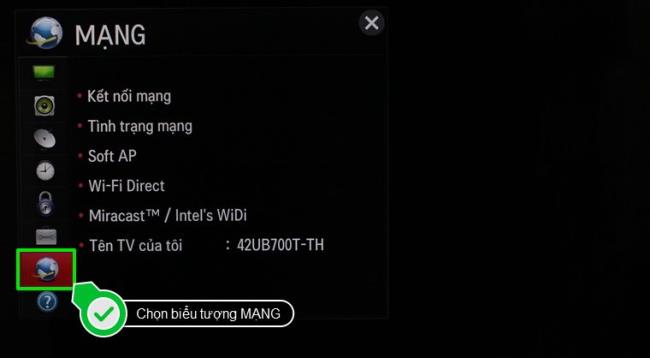
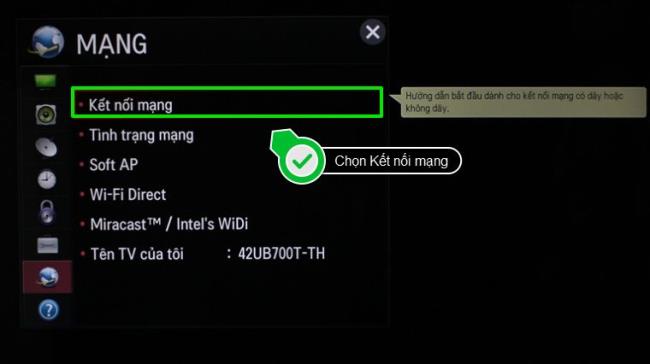
ขั้นตอนที่ 2: ในขั้นตอนนี้ให้เลือกเริ่มการเชื่อมต่อจากนั้นเลือกการตั้งค่าด้วยตนเอง
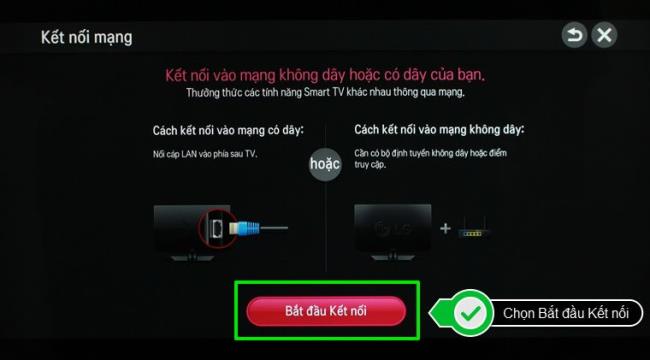
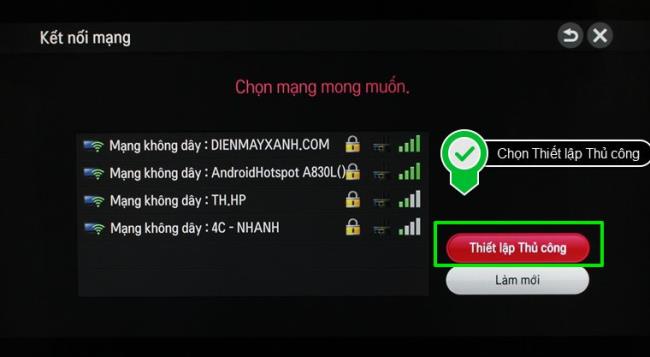
ขั้นตอนที่ 3:ขึ้นอยู่กับการเชื่อมต่อระหว่างเครือข่ายและทีวีของคุณคุณจะเลือกประเภทของการเชื่อมต่อแบบใช้สายหรือเครือข่ายไร้สาย จากนั้นไปที่รายการจุดเข้าใช้งานซึ่งทีวีจะแสดงเครือข่ายที่ใช้ได้ที่ตรวจพบ เพียงเลือกเครือข่ายที่คุณต้องการเชื่อมต่อและป้อนรหัสความปลอดภัยของเครือข่าย (ถ้ามี) แล้วเลือกตกลง
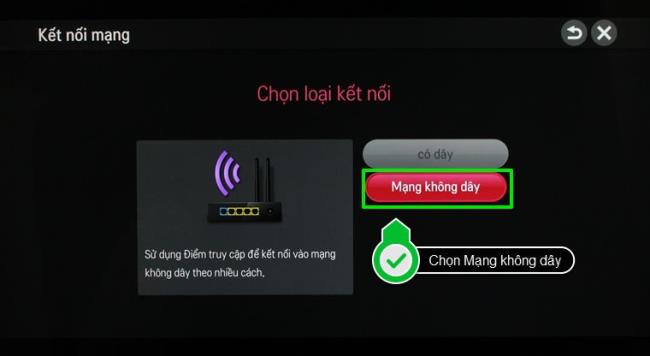
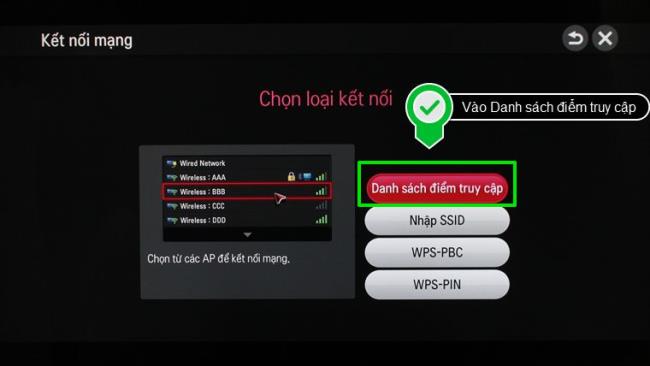
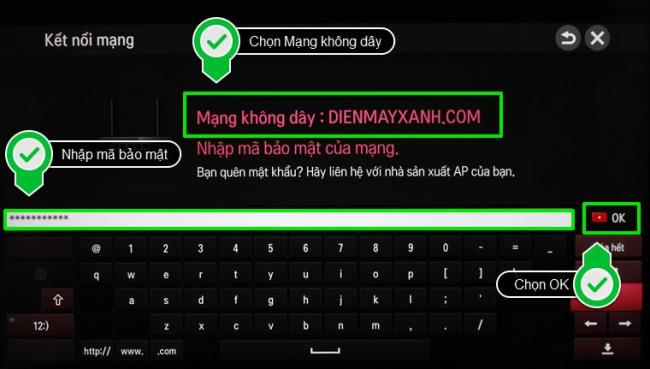
+ หากคุณต้องการให้ IP เครือข่ายอยู่ในโหมดอัตโนมัติ: เลือกเข้าสู่โดยอัตโนมัติ
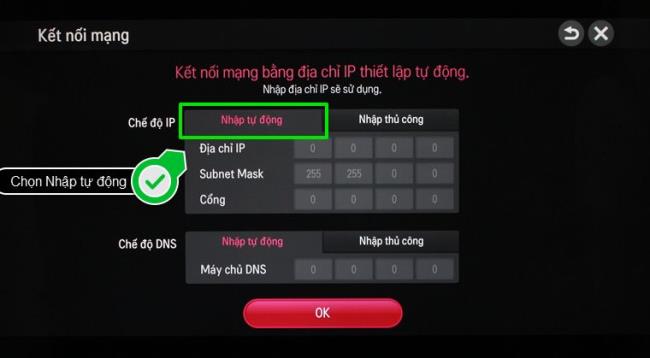
+ หากคุณต้องการตั้งค่า IP ด้วยตนเอง: คุณเพียงแค่ต้องเลือก Enter ด้วยตนเองและดำเนินการต่อเพื่อป้อนที่อยู่ IP, ซับเน็ตมาสก์, เกตเวย์และ DNS สำหรับทีวี สุดท้ายเพียงเลือกตกลงเพื่อทำการตั้งค่า IP ให้เสร็จสมบูรณ์
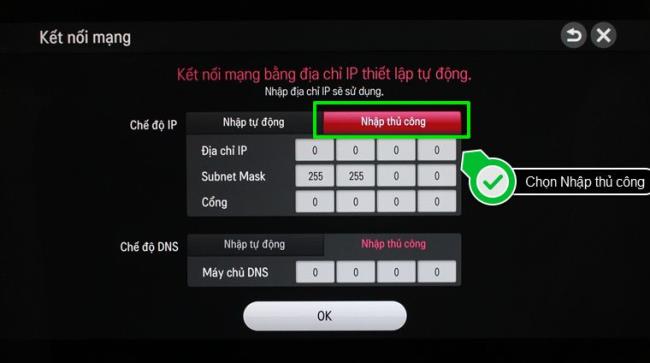
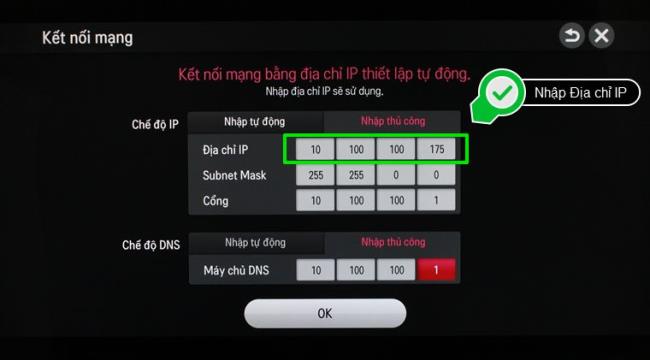
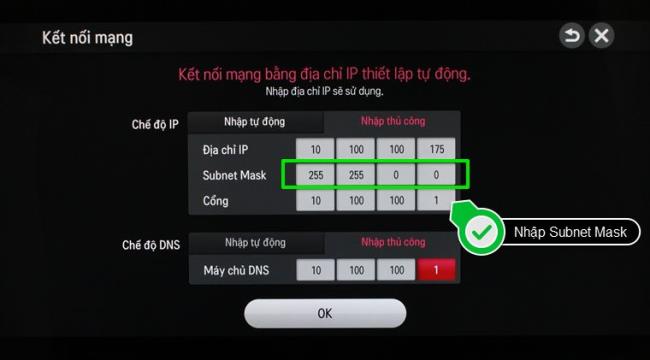
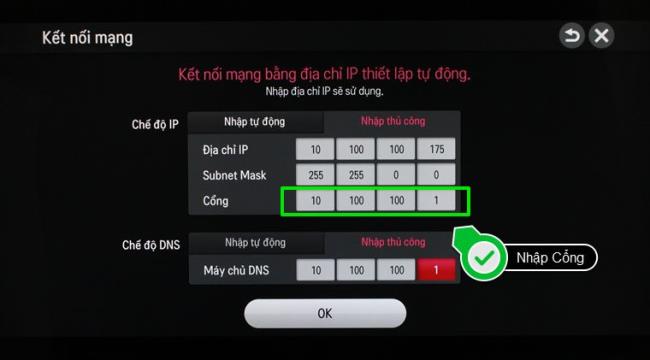
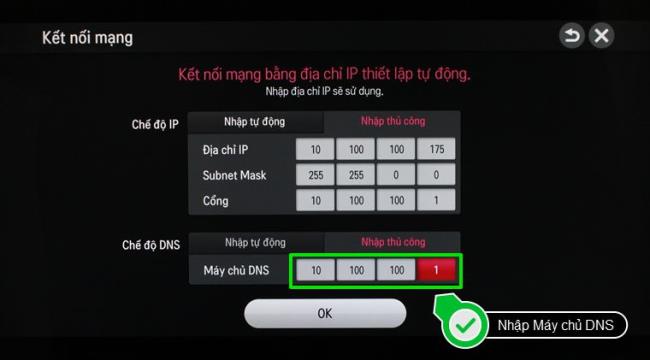
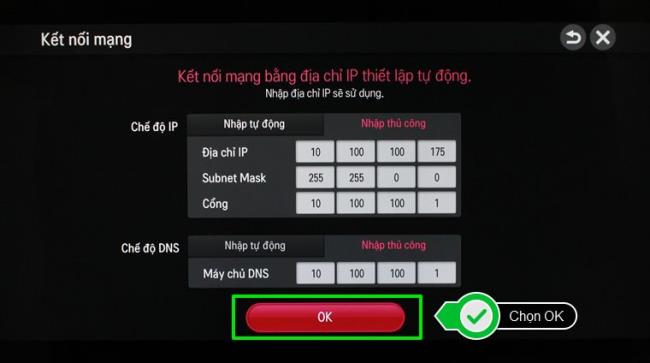
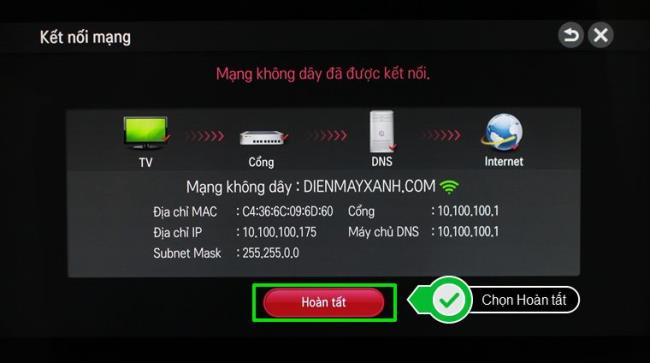
หมายเหตุ: หากต้องการทราบที่อยู่ IP ที่แน่นอนของเครือข่ายในบ้านของคุณคุณควรใช้คอมพิวเตอร์ที่เชื่อมต่อกับเครือข่ายเพื่อตรวจสอบ วิธีตรวจสอบมีดังนี้:

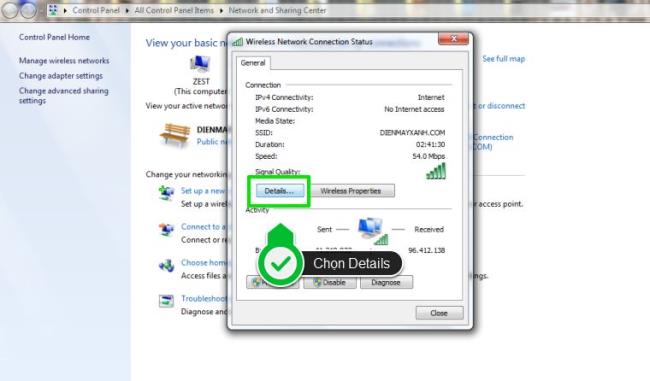
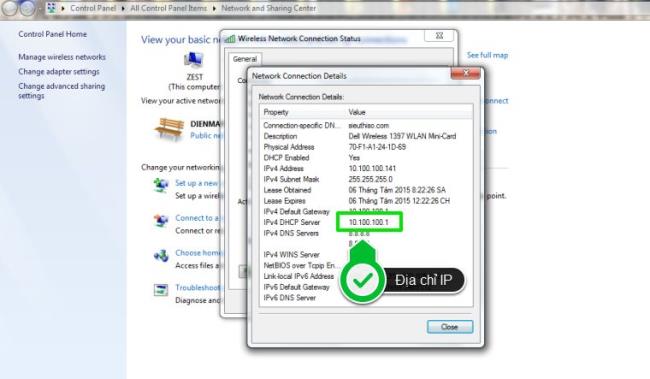
ดูเพิ่มเติม:
ด้านบนเป็นขั้นตอนในการตั้งค่า IP และ DNS เครือข่ายบนระบบปฏิบัติการ LG Smart TV NetCast ขอให้คุณประสบความสำเร็จ!
เว็บเบราว์เซอร์ยอดนิยมทั้งหมดในทุกแพลตฟอร์มมาพร้อมกับตัวบล็อกป๊อปอัปในตัว โดยทั่วไปแล้วพวกเขาจะฉลาดพอที่จะบล็อกป๊อปอัปที่ไม่ต้องการ
แอป Electronic Arts (EA) บน Windows เป็นปลายทางหลักในการเข้าถึงเกมโปรดของคุณ ดังนั้น มันจึงน่าหงุดหงิดอย่างไม่น่าเชื่อเมื่อ
ทุกคนต่างก็มีปัญหาร่วมกันในการค้นหาเว็บไซต์เผยแพร่หรือวันเปิดตัว บางคนต้องได้รับวันที่ตีพิมพ์สำหรับการเขียนเรียงความของโรงเรียนในขณะที่
ไม่ว่าคุณจะอัปโหลดเพลงหรือดูแลเพลย์ลิสต์ที่สมบูรณ์แบบสำหรับการออกกำลังกาย หน้าปกของเพลย์ลิสต์ของคุณคือสิ่งแรกที่ SoundCloud อื่น ๆ
หากคุณเคยพบว่าตัวเองในตอนท้ายของการจู่โจม Minecraft และค้นหาผู้บุกรุกคนสุดท้ายที่จะกำจัด คุณไม่ได้อยู่คนเดียว ผู้เล่นหลายคนก็มีสิ่งนั้น
JavaScript เป็นหนึ่งในไดนาโมที่ทรงพลังที่สุดเบื้องหลังเว็บเชิงโต้ตอบ ภาษาการเขียนโปรแกรมนี้ช่วยให้หน้าเว็บตอบสนองต่อการกระทำของคุณแบบเรียลไทม์
ทีวี Hisense ได้รับการจัดอันดับให้เป็นหนึ่งในทีวี ROKU ที่ดีที่สุดในตลาด แต่บางครั้งคุณอาจพบการแจ้งเตือนรหัสข้อผิดพลาด 014.50 บนทีวีของคุณเมื่อพยายาม
การพยายามจัดการรีโมตในปี 2024 ให้ความรู้สึกเหมือนกับการพยายามจัดการบิล โชคดีหากคุณใช้ Fire Stick เพื่อสตรีมรายการโปรดของคุณและ
เนื่องจากโทรศัพท์ Apple มาพร้อมกับพื้นที่เก็บข้อมูลภายในตามจำนวนที่กำหนดซึ่งไม่สามารถขยายได้ พื้นที่ว่างของคุณจึงอาจหมดอย่างรวดเร็ว เมื่อถึงจุดหนึ่งคุณอาจจะ
Hisense เป็นแบรนด์ที่ได้รับความนิยมมากขึ้นเรื่อยๆ เมื่อพูดถึงเทคโนโลยีสมาร์ททีวี พวกเขาผลิตยูนิต LED และ ULED (Ultra LED) ที่เป็นมิตรกับงบประมาณ
คู่มือฉบับสมบูรณ์สำหรับการซื้อหรือแลกเปลี่ยน Headless Head สุดพิเศษ ซึ่งเป็นที่รู้จักในด้านเอฟเฟกต์การตกแต่งอันเป็นเอกลักษณ์ใน Robolox
ในระหว่างการลงทะเบียนบัญชีกับ Telegram คุณต้องเพิ่มหมายเลขโทรศัพท์ในรายละเอียดส่วนบุคคลของคุณ หากคุณสงสัยเกี่ยวกับการยืนยันของคนอื่น
ค้นพบวิธีแปลง Amazon Echo Show ของคุณให้เป็นกรอบรูปดิจิทัลด้วย Amazon Photos ในคู่มือนี้
แบบฟอร์มคำสั่งซื้อออนไลน์ช่วยให้ธุรกิจรับคำสั่งซื้อจากลูกค้าได้โดยไม่ต้องยุ่งยาก ด้วยแบบฟอร์มการสั่งซื้อลูกค้าสามารถสั่งซื้อสินค้าสั่งทำ
สงสัยว่าจะขอเงินคืนสำหรับคำสั่งซื้อ DoorDash ของคุณได้อย่างไร? ตรวจสอบวิธีการขอเงินคืน ลำดับเวลาการคืนเงิน และอื่นๆ อีกมากมาย
ป้ายกำกับเป็นคุณลักษณะที่ขาดไม่ได้ของ Google Maps ซึ่งช่วยให้เราค้นหาสถานที่ต่างๆ ได้อย่างง่ายดาย อย่างไรก็ตาม แผนที่ที่เต็มไปด้วยหมุดและธงไม่ว่าคุณจะมองไปทางไหน
วิดีโอจะสนุกสนานยิ่งขึ้นพร้อมเพลงประกอบ ไม่ว่าจะเพิ่มเพลงสร้างอารมณ์เพื่อดึงดูดผู้ชมหรือใส่เอฟเฟกต์เสียงไว้บนวิดีโอ Canva
คุณเพิ่งเปลี่ยนหมายเลขโทรศัพท์ของคุณด้วยเหตุผลใดก็ตาม นี่เป็นการตัดสินใจครั้งใหญ่ โดยเฉพาะอย่างยิ่งหากคุณมีตัวเลขนั้นมาระยะหนึ่งแล้ว แต่การเปลี่ยนแปลงนี้จะ
การตลาดผ่านอีเมลจำนวนมากช่วยให้คุณประหยัดเวลาได้มากโดยให้คุณส่งแคมเปญอีเมลหนึ่งแคมเปญไปยังผู้รับจำนวนมากในเวลาเดียวกัน มันคือ
คุณเบื่อที่จะจัดการกับปัญหาหน่วยความจำระบบเหลือน้อยบนทีวี Hisense ของคุณหรือไม่? ต่อไปนี้เป็นวิธีแก้ไขปัญหาการทำงานบางส่วนเพื่อแก้ไขปัญหานี้


















